Si të përdorni Samsung DeX
Për të përdorur Samsung DeX, mund t’ju duhet të blini aksesorë veçmas në varësi të situatës.
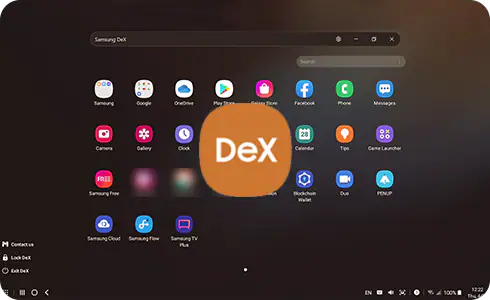
Kur e lidhni me një ekran të jashtëm, (televizor ose monitor) duke përdorur një kabëll:
Për të përdorur Samsung DeX, duhet të blini një DeX Station, DeX Pad ose adaptor HDMI dhe lidhni aparatin tuaj celular me një ekran të jashtëm (televizor ose monitor).
Kur e lidhni me kompjuterin përmes kabllit:
Duhet të përdorni një kabëll USB të tipit C për të lidhur smartfonin tuaj me një kompjuter.
Kur lidheni me një televizor ose kompjuter përmes wi-fi:
Nuk nevojiten aksesorë.
Çfarë aksesorësh mundësojnë zyrtarisht Samsung DeX?
Aksesorët e mundësuar zyrtarisht për smartfonët për të përdorur Samsung DeX përmes një lidhjeje me kabëll, janë të ndryshëm nga ato që përdoren për tableta dhe pajisje të palosshme.
- Aksesorët origjinalë që mundësojnë Samsung DeX: DeX Station (EE-MG950), DeX Pad (EE-M5100), adaptorët HDMI (EE-HG950, EE-P5000, EE-I3100, EE-P3200 dhe EE-P5400).
Ju lutemi, vini re: Emrat e produkteve të modeleve mund të ndryshojnë në varësi të vendit. Produktet që nuk janë origjinale të mundësuara nga Samsung DeX mund të mos jenë të përputhshme në varësi të karakteristikave të tyre.
Si përdoret Samsung DeX në tabletë
Mund ta përdorni Samsung DeX në një tabletë, në një nga tre mënyrat e mëposhtme:
- Hapni panelin e njoftimeve duke rrëshqitur poshtë pjesën e sipërme të ekranit dhe zgjidhni ikonën DeX në menunë “Cilësime të shpejta”.
- Hapni panelin “Njoftime” duke rrëshqitur poshtë pjesën e sipërme të ekranit të tabletës dhe shtypni gjatë ikonën DeX në menunë “Cilësime të shpejta”. Mund të kërkoni ekrane të disponueshme për t’u lidhur dhe lidhini me wi-fi një ekran të zgjedhur.
Si të lidh me wi-fi një televizor ose monitor me Samsung DeX?
- Nëse shfaqet “DeX në televizor” në vend të një opsioni përzgjedhës, zgjidhni “Më shumë opsione” në pjesën e sipërme djathtas dritares e më pas shtypni “Kalo në televizor ose monitor”.
Ju lutemi, vini re: Performanca mund të varet nga specifikimet e televizorit që përdoret për lidhjen wi-fi. Ju rekomandojmë të përdorni një televizor Samsung Smart TV të hedhur në treg pas vitit 2019.
- Lidhja wi-fi mund të përdoret me televizorë ose pajisje të tjera dongle që mundësojnë funksionalitetin e pasqyrimit/ndarjes së ekranit të telefonit (e përputhshme me Miracast), por performanca e tyre nuk garantohet. Ju lutemi kontrolloni nëse televizori e mundëson funksionalitetin e pasqyrimit/ndarjes së ekranit. Emri i funksionalitetit mund të ndryshojë sipas prodhuesit. (Samsung TV – Ndarja e ekranit/pasqyrimi, Sony TV – Pasqyrimi i ekranit dhe LG TV – Ndarja e ekranit).
- Nëse rrjeti wi-fi përreth është i zënë, mund të çojë në një performancë më të dobët. Ju lutemi të lidheni sërish më vonë.
- Për ta lidhur një aparat celular me një televizor me gjerësi bande 5GHz për një lidhje me wi-fi, lidhni dy pajisjet celulare dhe televizorin me një ruter wi-fi që mundëson një gjerësi bande 5 GHz dhe provoni lidhjen wi-fi. Megjithatë, mund të mos punojë nëse televizori nuk e mundëson gjerësinë e bandës 5 GHz me Wi-Fi. Kontrolloni specifikimet e televizorit nga prodhuesi. (Vizitoni https://117.p.syniva.es/support/ për pyetje lidhur me televizorët Samsung.)
- Mbajtja e një distance të shkurtër midis aparatit celular dhe televizorit rekomandohet për një lidhje wi-fi.
Në cilët kompjuterë mund të përdor Samsung DeX?
Kompjuteri juaj duhet të plotësojë kërkesat e mëposhtme të sistemit për të përdorur Samsung DeX:
- OS : Windows 10 (32/64 bit) e lart
- CPU : Procesor Intel® Core™ i3 2.4 GHz ose më lart (Rekomandohet Intel® Core™ i5 2.5 GHz ose më lart)
- Qualcomm Snapdragon 8cx ose version më i lartë
- RAM: 4GB (rekomandohet 8GB)
- Hapësira e diskut të ngurtë: Minimumi 500 MB (rekomandohet)
- USB : 1 portë USB 2.0 e lirë (rekomandohet USB 3.0)
- Rezolucioni i ekranit: 1024 X 768, 32 bit ose më lart
- Samsung DeX mund të mos punojë si duhet nëse pajisja juaj nuk i përmbush kriteret minimale.
Si ta lidh me një kompjuter me wi-fi për Samsung DeX?
- Nëse shfaqet “DeX në televizor ose në monitor” në vend të një opsioni përzgjedhës, zgjidhni “Më shumë opsione” në pjesën e sipërme djathtas dritares dhe shtypni “Kalo në kompjuter”.
- Samsung DeX duhet të instalohet në kompjuterin tuaj. (Vizitoni www.samsungdex.com për shkarkimin dhe instalimin e programit.)
- Nëse ikona “Samsung DeX” shfaqet në tabakanë e sistemit në shiritin e detyrave të kompjuterit, hapni programin “Samsung DeX”.
- Kontrolloni lidhjen Wi-Fi midis kompjuterit dhe aparatit tuaj celular. Kompjuteri dhe aparati juaj celular me të cilën po përpiqeni të lidheni duhet të ketë të njëjtën AP (pikë qasjeje) Wi-Fi.
- Për lidhjen wi-fi, sigurohuni që kompjuteri dhe aparati celular të jenë lidhur me të njëjtin rrjet Wi-Fi AP me gjerësi bande 5 GHz.
- Lidhja wi-fi që përdor funksionalitetin “Lidhja” në Windows, nuk mundësohet.
Faleminderit për komentin tuaj
Përgjigjju të gjitha pyetjeve.
Code to Open Chat Window

















